MicrosoftはWindows 8で多くの熱を獲得し、忠実なWindowsユーザーは、OSの最も象徴的な機能の2つを犠牲にしたため、同社のイノベーションへの試みに失望しましたが、Microsoftとその製品はすべて試行錯誤の結果ではありません。 Office 2013をご覧ください。会社が多くのことを一度に行うことができます。 Office生産性スイートには、しっかりと整形されたドキュメント、スプレッドシート、プレゼンテーションを作成するために必要なすべてのものが含まれています。さらに、多くの自動入力オプションと便利なポップアップ機能を備えているため、ドキュメントやプレゼンテーションの書式設定や作成が簡単になります。とはいえ、主な問題の1つは、テキストを選択するとすべてのオフィスアプリにポップアップするミニツールバーです。一部の人にとっては、これは役立つかもしれませんが、テキストの上に表示され、簡単に閉じる方法はありません。しかし、それがあなたを困らせるなら、あなたはそれを無効にすることができます。方法は次のとおりです。
ツールバーは、Excel、PowerPoint、Word、Outlook、さらにパブリッシャーでも。 Excelでは、セル内のテキストをクリックして選択すると、バーが表示されます。他のすべてのアプリでは、テキスト(テキストコンテナ自体ではなく)を選択すると、このミニツールバーが表示されます。

幸いなことに、Microsoftはシンプルなそれを無効にする解決策。左上の[ファイル]メニュー項目をクリックします。古いバージョンのMS Officeを使用しているユーザーは、同じ場所にあるOfficeボタンをクリックする必要がある場合があります。 [ファイル]メニューの左側にサブメニューの長いリストが表示されます。[オプション]を選択します。
新しいウィンドウが開き、次のオプションが表示されますWordをカスタマイズします。 [全般]タブの[ユーザーインターフェースオプション]の下に、[選択時にミニトールバーを表示]オプションがデフォルトで有効になっています。これをオフにし、下部の[OK]をクリックすると、テキストを選択したときにツールバーが表示されなくなります。同じ方法はすべてのOffice 2013アプリで機能し、Officeの古いバージョンでも機能する可能性があります。変更を有効にするためにOfficeアプリを再起動する必要はありません。
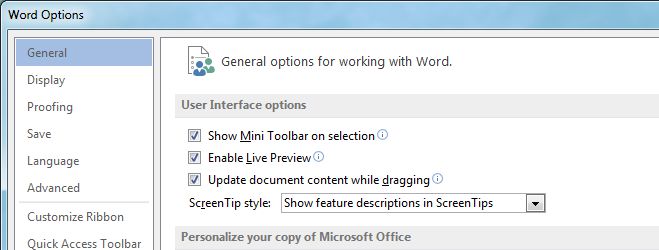
Office 2013アプリについて、あなたを困らせる何かがありますか?お知らせください。解決策を投稿する場合があります。


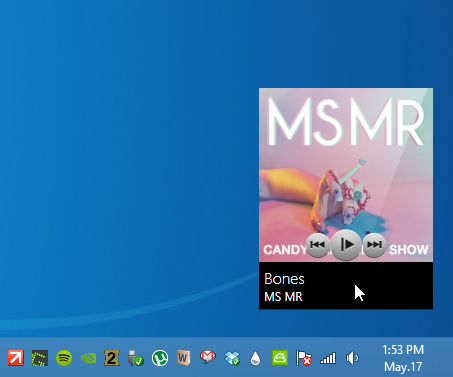










コメント